Настройка почты в телефоне. Настройка почты на Android – пошаговая инструкция.
Цифровой мир всё больше интегрируется в повседневную реальность. Оплачивать покупки или счета за услуги ЖКХ, перевести денежные средства, и т.д. , теперь вполне возможно не покидая уютного кресла. Ну а электронная почта основательно вошла в нашу жизнь практически с истоков развития интернета. В нашем материале мы хотим рассказать о приложениях, созданных для удобства пользования ящиками электронной почты на аппаратах Андроид.
Специализированные почтовые клиенты
Если у вас всего один почтовый ящик, то оптимальным решением будет выбор специализированного клиента для ОС Андроид. В качестве примера можно привести приложение Gmail, установленное по умолчанию на всех устройствах android, или Yandex.Mail , функционал которого позволяет пользоваться облачным хранилищем (яндекс-диск ).
Яндекс почта
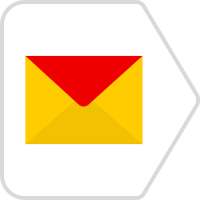
Установив yandex почту на android, вы сможете пользоваться следующими функциями:
- Написание и чтение писем (в т.ч. с вложениями);
- Автоматическое получение уведомлений о новой корреспонденции;
- Поиск и группирование писем по темам;
- Фильтр пометкам («важные» либо «прочитанные»);
- Другое.
K-9 Mail

Очень популярный и бесплатный агент. Работает по принципу открытого кода, это означает возможность любого желающего поучаствовать в улучшении программы.
- Поиск и чтение;
- Возможность вставки подписи;
- IMAP push-уведомление;
- Синхронизация папок и маркер писем;
- Сохранение контента на SD-карте.
- Прочее.
MailDroid
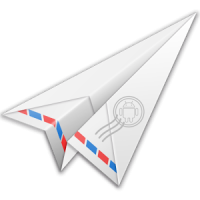
Пожалуй, лучший клиент для Андроид. Есть варианты платной и бесплатной версий. Разница между ними, в общем-то, несущественна: бюджетный вариант не имеет виджета и самостоятельных кнопок для перелистывания писем, но листание легко осуществляется свайпом.
- Приближение/отдаление писем с HTML разметкой;
- Современный интерфейс со сменой темы (тёмная/светлая);
- Интуитивно понятное управление кнопками, находящимися вверху экрана;
- Фильтры входящей почты и настройка сортировки;
- Прочее.
Mail.Ru

Почтовый клиент для Андроид, предоставляющий все преимущества сервиса Mail.ru.
- Гибкие настройки мгновенных уведомлений;
- Умный ускоренный поиск;
- Простой и удобный интерфейс;
- Полноценная работа со всеми видами вложений;
- Синхронизация с другими устройствами;
- Подсказки при выборе контактов;
- Другое.
Почтовый клиент для нескольких почтовых ящиков
Если же вы управляете несколькими ящиками, то конечно, лучше пользоваться такими почтовыми клиентами, которые могут обслуживать более одного почтового ящика от разных провайдеров. Ярким примером такого клиента можно считать бесплатный клиент myMail .
Загрузив приложение myMail , каждый владелец Андроид сможет стать обладателем бесплатного ящика в формате логин@my.com . Вы сможете прикреплять к письмам фото- и прочие вложения, писать, читать, отвечать и перенаправлять электронные письма одним касанием, управляя почтой со смартфона или планшета.
myMail

- Возможность быстрых push-уведомлений для всех IMAP п/я с фильтрами, настройкой приватности и времени получения;
- Моментальный поиск по всему контенту ящика;
- Дружественный интерфейс;
- Функция удобного доступа к серверным либо локальным контактам (подсказка по первым символам имени);
- Множество прочих возможностей, делающих работу с письмами простой и комфортной.
myMail – это гарантированная работа, объединяющая следующие сервисы:
- Почту Google (Gmail с набором облачных сервисов Google apps);
- Почту Рамблер (Rambler);
- Почту AOL;
- Почту Mail.Ru;
- Ymail (почта Yahoo);
- Apple (Mac.com, iCloud иcom.);
- Microsoft (Office 365 и Live, Outlook, Hotmail, MSN);
- Почту Яндекс (Yandex);
- Мета почту (Meta.ua).
- А так же любых других IMAP или POP3 почтовых сервисов.
Добавление и настройка аккаунта предельно проста: вводим емайл и пароль, а всё что нужно сделает приложение! myMail осуществляет автоматическое определение настроек IMAP, POP3 и SMTP.
Как настроить почту на Android
Настройка всех почтовых клиентов почти одинакова: «Меню », далее «Создать новую учётную запись ». Ниже показаны настройки серверов разных провайдеров.
Настройка почты Яндекс
- Входящий IMAP сервер;
- Логин: идентичный с адресом почты;
- Сервер: imap.yandex.ru;
- В поле «порт» вписываем: 993;
- Значение «Тип безопасности»: SSL/TLS;
- Исходящий SMTP сервер;
- Сервер: smtp.yandex.ru;
- Заполняем поле порт: 465;
- Вводим значение «тип безопасности»: SSL/TLS
Настройка почты Mail
- Входящий POP3 сервер;
- Прописываем сервер: pop.mail.ru;
- В поле порт пишем: 110
- Исходящий SMTP сервер
- Сервер: smtp.mail.ru
- Порт: 25
Настройка почты Google
- Все почтовые клиенты выполняют настройку gmail автоматически.
- Галочку «безопасное подключение TLS/SSL» ставить необязательно.
Настройка почты MailDroid
- Заходим в «меню», выбираем «добавить аккаунт»;
- Из способов добавления учётной записи выбираем «вручную» (если раньше в почтовой программе не создавались аккаунты, это окно появляется сразу);
- Выбираем один из почтовых протоколов (POP3 или IMAP);
- В следующем окне указываем: адрес почты, далее логин (полностью совпадающий с email адресом), пароль от ящика, сервер входящей почты (для POP3 - pop3.megagroup.ru, для IMAP - imap.megagroup.ru), затем указываем порт (995 для POP3 или 993 для IMAP), в поле «сервер исходящей почты» – smtp.megagroup.ru, ну и порт исходящей почты 587;
- «Безопасное подключение TLS/SSL» оставляем пустым
- После того, как всё заполнено, нажимаем «Далее».
Как настроить почту корпоративную
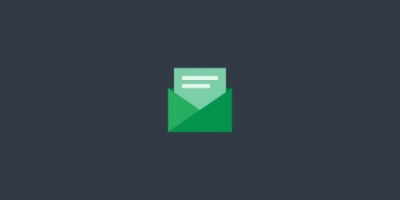
В набор облачных сервисов Google Apps, предназначенном для организации эффективной совместной работы сотрудников, кроме календарей, видеоконференций, онлайн-документов, и пр., входит почта Gmail для бизнеса.
- Защита от спама;
- Доступ с любой точки;
- Ускоренный поиск;
- Управление всеми настройками доступа;
- Синхронизация с персональным компьютером.
Настройка электронного почтового ящика на устройстве, находящемся под управлением Android, происходит через почтовую программу, которую можно найти в списке уже установленных на Android программ. Она обозначена иконкой почтового конверта. Настройка электронного почтового ящика начинается с поиска этой иконки. Далее нужно следовать приведенной ниже пошаговой инструкции, как и при .
Пошаговая инструкция по настройке почты на андроиде
Шаг №1. Запуск почтовой программы.
Запустите почтовую программу путем нажатия на на иконку электронного ящика.
Шаг №2. Настройка имени пользователя и пароля.
В строке «E-mail» запишите полный желаемый адрес своей будущей электронной почты в таком виде: «имя@mail.ru»).
В строке «Пароль» введите комбинацию символов, которая будет служить паролем входа в созданный вами почтовый ящик. Желательно, чтобы, кроме латинских букв (заглавных и строчных) она содержала цифры и иные знаки, которые можно «изобразить» с помощью клавиатуры.
Шаг №3. Настрайка работы сервера входящих сообщений вашей почты.
В окне "Выберите тип аккаунта" вам будет предложено три варианта:
- IMAP ;
- POP3 ;
- Exchange.
Рассмотрим один из них. Допустим, вы выбрали протокол «POP3». Вам необходимо будет следовать следующим указаниям:
- в заполненном поле «Имя пользователя» ничего менять на нужно;
- скрытую символами «******» запись в поле «Пароль» тоже изменять не потребуется;
- в поле «Сервер POP3» необходимо будет вписать «pop.mail.ru»;
- в поле «Порт» из предлагаемых вариантов лучше всего выбрать защищённый – «995»;
- в поле «Тип безопасности» выбираем запись с шестью латинскими буквами и слешем между ними: SSL/TLS;
- в поле «Удалять сообщения с сервера» желательно выбрать «никогда» - это значит, что получаемые вами письма будут сохраняться на сервере mail.ru;
- нажать «Далее».
Шаг №4. Настройка работы сервера исходящих сообщений вашей почты.
- поле «SMTP» должно быть заполнено записью « smtp.mail.ru»;
- поле « Порт » - цифрами 465;
- в поле «Тип безопасности» выбираем шестью латинскими буквами со слешем между ними: SSL/TLS;
- в полях «Имя пользователя» и «Пароль» оставить все, как есть, ничего изменять не нужно;
- нажать «Далее».
Если вы правильно поняли, как настроить почту на андроиде и следовали инструкции, то ваше устройство должно быть готовым к тому, чтобы принимать и отправлять почтовые сообщения.
Интернет-почта, также называемая e-mail, давно уже стала часть обыденной жизни, и в виртуальный почтовый ящик приходит сообщений гораздо больше, чем в реальный.
Такой вид почты стал еще более популярен, как только интернет вышел за пределы компьютеров, и прочно угнездился в мобильных устройствах. Электронная почта, по сравнению с SMS, имеет целый ряд преимуществ.
Для отправки каждого сообщения через сети мобильных операторов необходимо каждый раз выплачивать n-ую сумму денег, а все, что необходимо для отправки писем в Сети – это наличие подключения к Интернету.
Каждое отправленное сообщение абсолютно бесплатно, к тому же к нему можно добавить довольно объемные файлы. Данная функция незаменима для представителей бизнеса.
Популярными стали и различные сервисы, обеспечивающие e-mail-переписку. В число ведущих на российском пространстве вошли такие сервисы как Яндекс, Mail и Gmail.

Для пользователей смартфонов и планшетов андроид этими марками были разработаны свои программы, соответствующие типу приложение почта. Каждое из них имеет и свои особенности, и пользователи не знают, как именно нужно настраивать те или иные приложения, и часто пытаются выяснить, как установить почту на андроид.
Прежде чем описывать особенности настройки каждого из этих сервисов, нужно упомянуть общие действия.
Для начала приложение от любого сервиса необходимо скачать почту на андроид. Для этого лучше всего обратиться непосредственно на ресурсы разработчиков. Далее оно устанавливается на устройство и запускается. Вот здесь и начинаются различия.
Чтобы настроить почту mail на андроид нужно произвести следующие действия:
— Для начала следует запустить его. В некоторых случаях устройства сами знают, как произвести настройку, однако в противном случае потребуется сделать все самостоятельно.
— После включения нужно либо войти в существующий ящик, либо создать новый, для чего нужно войти в «Menu», «Аккаунты», «Menu» и кликнуть «Добавить аккаунт».
— Здесь вводится имя нового почтового ящика и необходимый пароль. Выбирается протокол связи с сервером (чаще всего используется РОР3), и можно приступить непосредственно к настройке.
— Пользователь, открыв соответствующее окно, сможет сам установить параметры, согласно которым будут приниматься и отправляться сообщения.
— Также нужно убедиться, что выбранный сервер, через который будет проходить работа с приложением, соответствует протоколу, к примеру, pop.mail.ru. Если все было выполнено верно, можно будет загрузить сообщения из другого своего почтового ящика.
По сути, следует произвести те же действия, что и для приложений mail.ru, заменив только название домена почтового ящика с Mail на Yandex. Однако в случае с фирменным приложением от Google – Gmail, дело обстоит несколько иначе.

Настроить Gmail почту достаточно просто
Так как сама операционная система Android создана тем же разработчиком. Платформа и приложение максимально соответствуют друг другу, и часто настройка и вовсе производится автоматически.
В противном случае необходимо в настройках приложения включить протокол ІМАР, что позволит ему работать с Outlook Express и Apple Mail и другими.
И можно будет синхронизировать действия в разных почтовых приложениях. Продолжить процедуру можно нажав клавишу Home и открыть приложение Gmail.
Просмотреть свои учетные записи можно нажав клавишу Your accounts и Next.
Осуществив вход в систему (или регистрацию), нужно убедиться, что в данных настройки в соответствующих графах указано:
- сервер:imap.gmail.com
- port: 993
- Security type: SSL (always)
- Сервер исходящей почты: smtp.gmail.com
- Port: 465
- Security type: SSL (always)
Если все указано верно, то приложение будет работать как часы, позволяя получить доступ к своему почтовому ящику через свое мобильное устройство при условии, что оно будет подключено к сети Интернет.
Создать адрес электронной почты возможно с мобильного телефона, если у вас есть интернет подключение. Просто зайдите в браузер и введите название желаемой почты, в которой будете делать адрес. Сегодня вы научитесь делать это на примере Gmail.
Введите поисковой запрос с названием сервиса почты. Зайдите на официальный сайт. Сверху вы увидите поле «Создать аккаунт», нажмите на него.

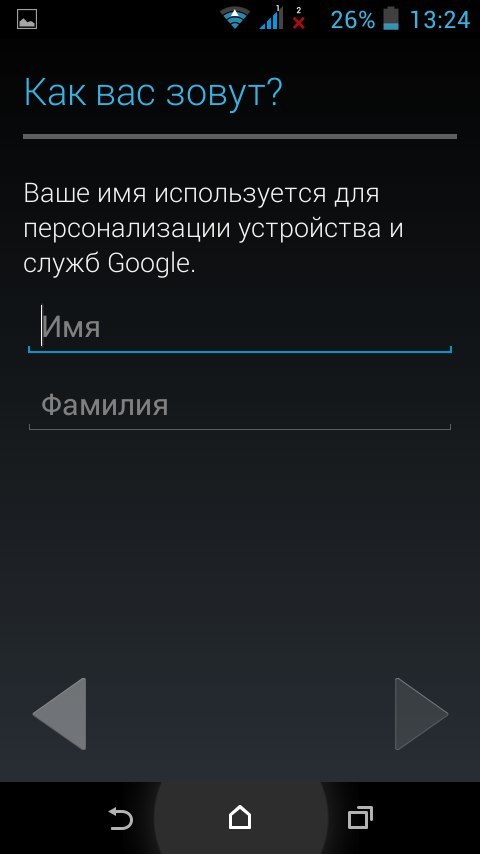
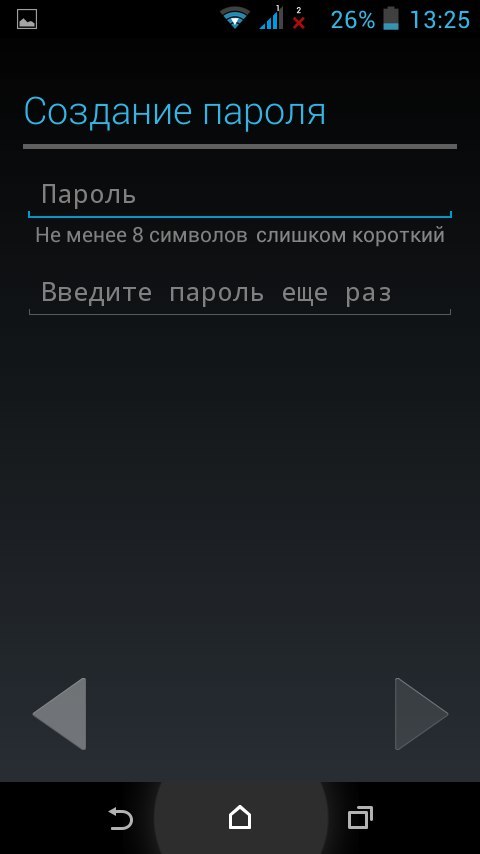
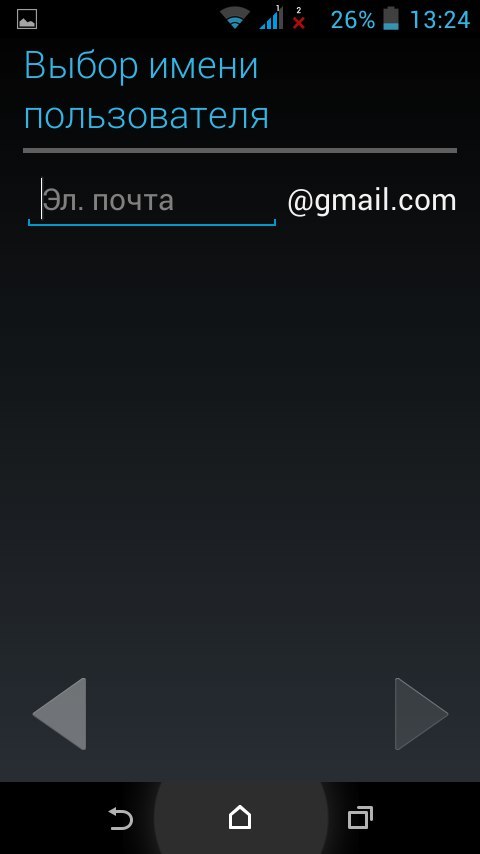

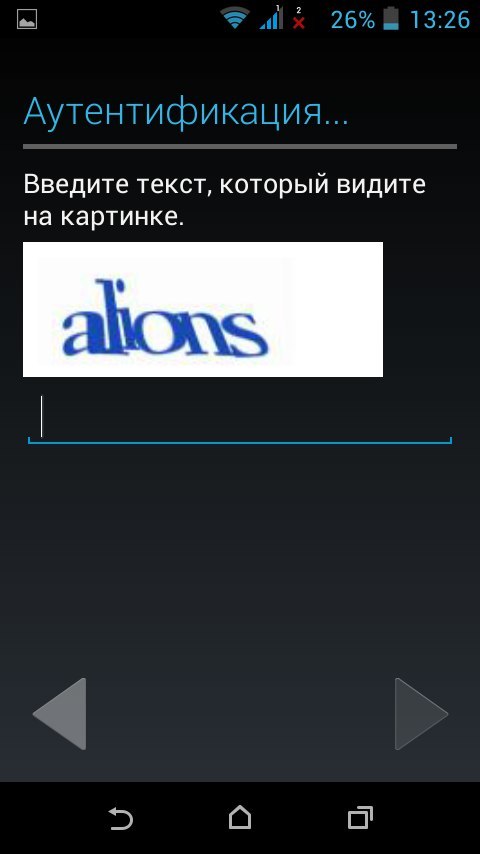
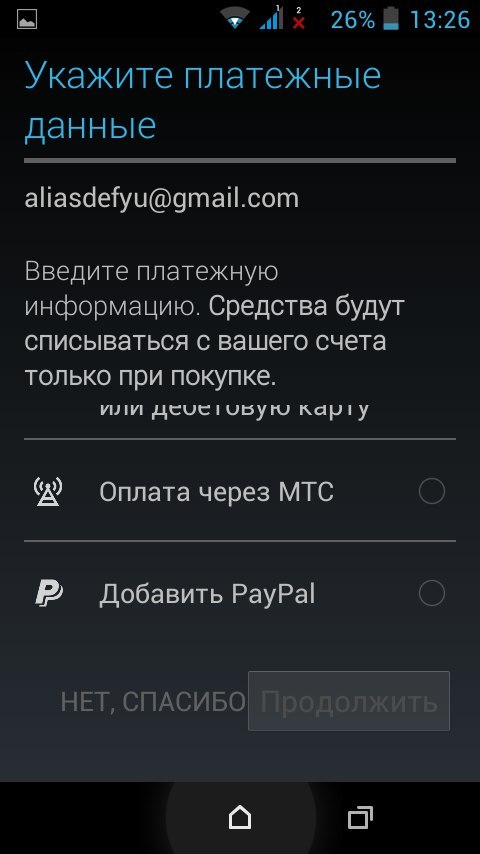

Теперь вы можете пользоваться электронным адресом, а для большего удобства скачать приложение на Play Market.
Здесь мы посмотрим как настроить электронную почту E-mail на телефоне Nokia на разных телефонах и смартфонах. На большинстве телефонах Нокиа настройки E-mail похожи и могут немного отличаться. Для того чтоб начать принимать или отправлять электронную почту через телефон или смартфон Nokia не используя дополнительные программы нужно в сообщениях настроить почту E-mail. Так же хочу сказать, чтоб приступить к настройкам электронной почты на телефоне у вас уже должен быть рабочая электронная почта, через которую вы и будете отправлять и принимать почту. Если у вас нет электронной почты E-mail, то вы можете открыть его бесплатно за пару минут, например на mail.ru.
1) Настройки электронной почты на nokia n82 и ему подобных. Теперь перейдём к самим настройкам почты на телефоне Нокиа . В меню ищем пункт сообщения далее почтовый ящик нажимаем, должно появиться надпись типа не определён не один почтовый ящик определить? выбираем да появится надпись на дисплее мастер настройки позволяет задать почтовые ящики подтверждаем старт выбираем POP3 и далее вводим адрес электронной почты в примере я ввожу admin@сайт подтверждаем кнопочкой далее и настраиваем сервер входящей почты pop .сайт подтверждаем далее и вводим сервер исходящей почты smtp.сайт подтверждаем далее выбираете точку доступа для подключения к интернету и подтверждаете далее и вводим имя почтового ящика например telefoniy и подтверждаем. Теперь переходим к настройкам доступа к созданному почтовому ящику такие как имя пользователя и пароль. Выбираем в меню телефона сообщения, почтовый ящик, у меня telefoniy открываем и в функциях выбираем параметры электронной почты далее появится входящая электронная почта и исходящая электронная почта в них и настраиваем имя пользователя и пароль вашей существующей почты, так как при приёме и передаче почты E-mail телефон будет сверять эти данные. На моём примере имя пользователя это admin@сайт и мой пароль в вашем случае это ваш адрес электронной почты и его пароль. Если у вас почта находится на mail.ru то это приблизительно выглядит вот так [email protected] и везде в настройках указываете типа сервер входящей почты pop.mail.ru , сервер исходящей почты smtp.mail.ru .
2) Настройки электронной почты на nokia c3-01 и ему подобных. В меню открываем сообщения далее настроить почту читаем соглашение, если согласны, принимаем соглашение и подтверждаем. Теперь должна загрузиться страница для выбора почтовых служб. Выбираем ту почтовую службу на котором находится ваш почтовый ящик. На примере я выберу mail.ru откроется окошко для выбора домена выбираем mail.ru далее в форме заполняем адрес электронной почты типа [email protected] ниже заполняем пароль к почте нажимаем на вход. Если вы правильно ввели адрес электронной почты и пароль то ваш почта готова к работе. Теперь вы в любое время можете смотреть электронную почту на вашем телефоне, а так же отправлять E-mail сообщения с телефона . Если у вас почта находится не на mail.ru то выбираете в меню с почтовыми службами ту почтовую службу на котором находится ваш почтовый ящик. Если в списке отсутствует почтовая служба на котором находится ваш почтовый ящик выбираем другое и там заполняете адрес электронной почты и пароль.
3)Настройки электронной почты на nokia 2700 и ему подобных. В меню выбираем сообщения далее электронная почта должна появиться надпись у вас есть адрес электронной почты который вы хотите использовать? выбираем да появиться надпись с предложением введите свой адрес электронной почты: вводим. На примере я ввожу admin@сайт подтверждаем ок . Теперь телефон попросит войти в интернет для поиска параметров подтверждаем не найдя он спросит ввести параметры ручной настройки подтверждаем. Вводим имя почтового ящика, например telefoniy своё имя далее адрес электронной почты на моём примере admin@сайт . Далее выбираем пункт Регистрационные данные и выбираем имя пользователя для входа вводим admin@сайт , а вы свою почту далее вводим пароль и ещё раз пароль. Переходим к пункту настройки входящей почты и выбираем сервер входя. POP3 и вводим типа pop .сайт . Теперь переходим к пункту параметры исходящей почты (SMTP) и там выбираем сервер исходящей почты (SMTP) вводим smtp.сайт далее в этом же пункте вводим имя пользователя admin@сайт а вы свою почту и вводим пароль и ещё раз пароль. Всё теперь ваша электронная почта на телефоне nokia 2700 готова.
- Отзывы, коменты и вопросы по теме настройки электронной почты E-mail на телефонах и смартфонах Нокиа можно будет добавлять ниже, надеюсь, вам помогла данная статья.
- Большая просьба помогать полезными советами с пользователями и способами устранения проблем.
- Спасибо за отзывчивость, помощь и полезные советы!!!
19-11-2016
21 час. 25 мин.
Сообщение:
Привет
26-10-2016
12 час. 38 мин.
Сообщение:
электронная почта
02-09-2016
15 час. 46 мин.
Сообщение:
Menga e-mailmga kegan smsla kere qande ochsam boladi telim x2 02
23-08-2016
00 час. 37 мин.
Сообщение:
Как настроить почту E-mail на Nokia ah302
01-08-2016
12 час. 06 мин.
Сообщение:
1
15-07-2016
02 час. 12 мин.
Сообщение:
15-07-2016
02 час. 08 мин.
Сообщение:
моя телефон nokia205 забыл пароль код ошибками не понял помощь меня пожалуйста
16-02-2016
13 час. 09 мин.
Сообщение:
Спасибо!!! Mail.ru настроил, а яндекс не хочет-дает:"не верный сертификат" или "отсутствует сертификат"
30-01-2016
07 час. 01 мин.
Сообщение:
сервер не подключает почту на Нокиа5230.что не так
07-01-2016
21 час. 08 мин.
Сообщение:
Настроить почту
03-01-2016
11 час. 32 мин.
Сообщение:
Відновити пароль
21-11-2015
19 час. 14 мин.
Сообщение:
Как настроить электроную почту на nokia x2-00
09-11-2015
06 час. 23 мин.
Сообщение:
Здр.. У меня тел. Нокиа 2700 классик, был настроен ящик, потом при входе стало выдаваться "Сервер не поддерживает режим аунтификации. Проверте параметры.". Обратился в службу поддержки и, началась с ней тягомутная переписка - что, да, как? Выслал им все телефонные параметры настройки, по их просьбе, и - всё, глухо, уже с неделю. Теперь, нашёл ваши подсказки и начал пробовать настроиться. Восстановил заводские настройки, стёр ящик и параметры и... всё по новому несколько раз. Вдруг выскочил "мастер настройки" и выдал "Недействительный сертификат... ". Так было недавно и с прилож. "Агент с почтой и ICQ" - Агент с почтой работали, а ICQ - "Недействительный сертификат... ". В службе поддержки предложили поставить в телефоне 2014 г. и скачать предидущие варианты приложения - везде результат "Недействительный сертификат... ". В общем, после всей этой мозгоё*ки они сообщили, что никто настройками для тел. на платформе Java заниматься не будет. "Выдавливают" владельцев данных телефонов. Придётся обращаться за защитой своих прав в соответствующие органы?
27-10-2015
17 час. 00 мин.
Сообщение:
При настройке учётной записи почты у Нокиа ХL после введения пароля и сервера не "открывается письмо". Что делать?
29-08-2015
18 час. 16 мин.
Сообщение:
Правильно адрес создала?
27-06-2015
03 час. 03 мин.
Сообщение:
регистрация
07-06-2015
11 час. 54 мин.
Сообщение:
я не понела как я дложна была
12-04-2015
19 час. 05 мин.
Сообщение:
Если всё правильно настроить, то да. Вашу почту может проверить любой пользователь с вашего телефона если сохранить пароль.
12-04-2015
17 час. 44 мин.
Сообщение:
Получается что вход в почту возможен далее без пароля? Я имею ввиду любой взявший в руки ваш телефон может прочитать вашу почту? Либо я что то еще не сделала?
20-03-2015
09 час. 41 мин.
Сообщение:
Rano, в каком смысле узнать адрес электронной почты? Если у тебя нет почты то нужно просто создать его на маил.ру.
20-03-2015
09 час. 25 мин.
Сообщение:
как можно узнать адрес электронной почты
09-01-2015
20 час. 25 мин.
Сообщение:
немогу заити в одноклассники якобы мой логин не существует
04-12-2014
18 час. 13 мин.
Сообщение:
Значит что то не правильно настроили. Нужно внимательно ещё раз посмотреть на каждую мелочь при вводе может где нибудь пробел есть или что нибудь незаметное на первый взгляд. Раньше у самого были такие проблемы когда хотел автоматически получать письма с маил.ру из за какой то мелочи в настройках почты долго не получалось, после многочисленных попыток всё же удавалось правильно настроить, сейчас я уже не парюсь с электронной почтой на телефоне, проверяю почту через браузер телефона.
03-12-2014
17 час. 20 мин.
Сообщение:
Да, интернет работает.
02-12-2014
20 час. 17 мин.
Сообщение:
Может с интернетом проблемы? В интернет с телефона выходите?
02-12-2014
19 час. 23 мин.
Сообщение:
Не удаётся подключиться к почтовому ящику. Нажимаю подключиться и он якобы начинает подключение, но ничего не происходит. Он может часами подключаться. Телефон нокия экспресс мюзик 5220.
